随着科技的不断发展,电脑已经成为人们日常生活中必不可少的工具。而为了满足个人需求,有些用户会选择重新安装操作系统。本文将介绍如何使用U盘来装系统的方法。

一:准备工作
在开始操作之前,我们首先需要准备一台可用的电脑和一个容量足够的U盘。确保电脑和U盘的连接接口相同(一般为USB接口),并备份好重要数据,因为安装系统会清空硬盘中的所有内容。
二:下载操作系统镜像文件
在准备好U盘后,我们需要下载操作系统镜像文件。可以从官方网站或可信赖的第三方下载站点下载镜像文件,并确保文件的完整性。
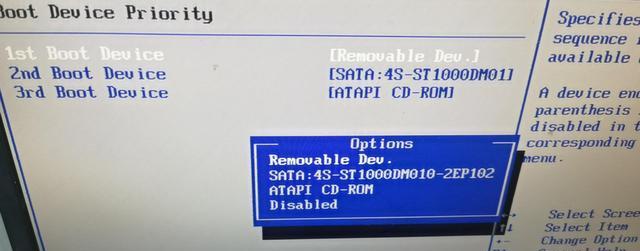
三:制作U盘启动盘
将U盘插入电脑后,打开制作启动盘的软件(如Rufus、UltraISO等)。选择下载好的镜像文件,并设置U盘启动盘的格式为FAT32,然后点击开始制作。
四:设置电脑启动顺序
重启电脑后,在开机过程中按下对应键进入BIOS设置界面(通常为F2、F10、Delete等键)。在启动选项中将U盘设为第一启动项,保存设置并重启电脑。
五:进入安装界面
电脑重新启动后,系统会自动从U盘启动。在进入安装界面之前,根据提示选择系统语言、键盘布局等相关设置。
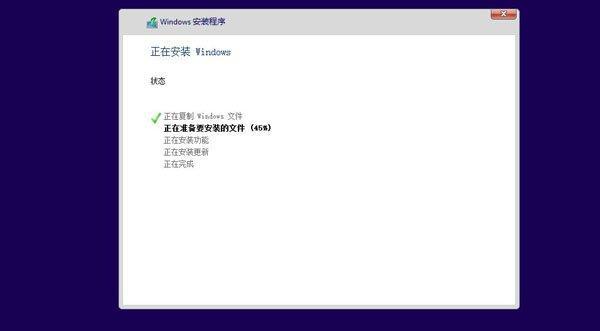
六:分区与格式化
在安装界面上,选择自定义安装选项,然后对硬盘进行分区和格式化操作。可以选择新建分区或将原有分区删除,根据个人需求设置分区大小。
七:开始安装
在完成分区与格式化操作后,点击开始安装按钮,系统将开始自动安装。等待安装过程完成,期间可以进行一些简单的设置,如设置用户名、密码等。
八:重启电脑
安装完成后,系统会提示重启电脑。拔掉U盘并重启电脑,系统将自动进入新安装的操作系统。
九:初步设置
进入新安装的操作系统后,需要进行一些初步的设置,如选择时区、连接网络、更新系统等。
十:安装驱动程序
根据个人需要,安装相应的硬件驱动程序,以保证电脑正常运行。可以从电脑厂商官方网站或驱动下载站点下载并安装对应的驱动程序。
十一:安装必要软件
根据个人需求,安装一些常用的软件,如办公软件、浏览器、音视频播放器等。可以通过官方网站或可信赖的下载站点获取。
十二:个性化设置
进行一些个性化的设置,如更改桌面壁纸、调整系统主题、设置电源管理等,以提高电脑使用体验。
十三:安全防护设置
为了保护个人信息和电脑安全,可以安装杀毒软件、防火墙等安全工具,并进行相应的设置。
十四:备份重要数据
在系统安装完成后,建议定期备份重要数据,以防意外数据丢失。可以使用外部硬盘、云存储等方式进行备份。
十五:
通过U盘装系统是一种简单快捷的方法,适用于没有光驱的笔记本电脑。只需准备好U盘和操作系统镜像文件,按照步骤进行操作,即可完成系统安装。但在操作之前,请确保备份重要数据,以免数据丢失。







